你正在寻找一个简单的方法来批量安装WordPress插件吗?
如果你经常创建新的WordPress网站,那么你可能有一个必须安装的插件列表,你创建的每个网站都要安装这些插件。
在这篇文章中,我们将向你展示如何一步一步地在WordPress中轻松批量安装你喜欢的插件。
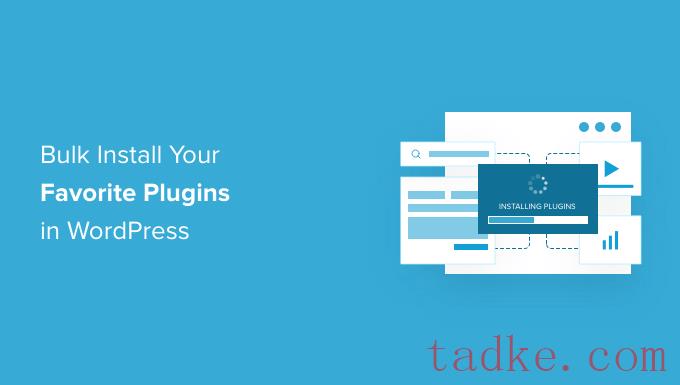
为什么要批量安装WordPress插件?
仅在免费的WordPress.org目录中就有59000多个插件可用。然而,大多数用户坚持在每个新网站上安装一套必备的WordPress插件。
默认情况下,WordPress允许你从管理面板一次安装一个插件。手动安装多个插件,一个接一个,可能会多花几分钟。如果你经常这样做,或者有几个插件要安装,这会变得很烦人。
如果你能一次快速安装所有你喜欢的插件,那不是很好吗?
好吧,你很幸运,实际上可以轻松地在任何WordPress博客上批量安装一组插件。它有助于节省时间,并且您不必逐个执行安装和激活每个插件的乏味重复任务。
也就是说,我们将向您展示两种一次性批量安装所有您喜欢的插件的方法。
方法1:使用插件批量安装WordPress插件
批量上传和安装WordPress插件最简单的方法是使用WPCore Plugin Manager插件。它是一个免费的工具,可以让你创建一个你最喜欢的WordPress插件的集合,并快速将它们安装在一个新的网站上。
注意: WPCore插件管理器的免费版本只允许您添加来自WordPress.org的免费插件。如果你想从其他第三方站点批量安装自定义插件和高级WordPress插件,那么我们建议使用下面的FTP方法。
你需要做的第一件事是安装并激活WPCore Plugin manager插件。要了解更多细节,请参阅我们关于如何安装WordPress插件的分步指南。
创建一个批量WordPress插件集合
在你的新网站上批量安装WordPress插件之前,你首先需要创建一个插件集合。基本上,你将对所有已经安装的插件进行“快照”,这样你就可以在任何网站上重新创建相同的设置。
激活后,插件将在你的WordPress管理面板中添加一个新的菜单标签WPCore。您需要单击它来配置设置。
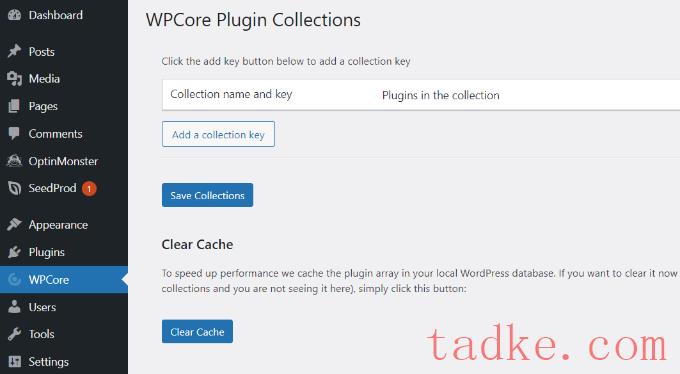
在WPCore插件集合页面,您将被提示添加集合名称和密钥以导入插件。
要做到这一点,您需要用您选择的插件创建一个插件集合,并在WPCore网站上获取密钥。
首先,点击“创建您的免费帐户”按钮。
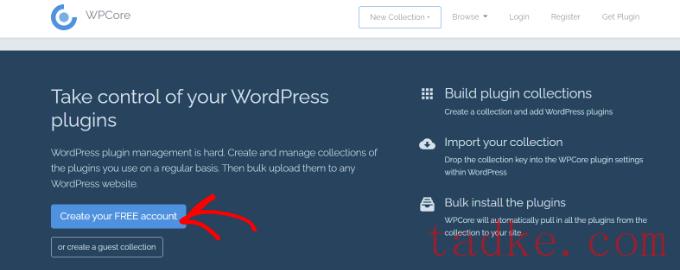
接下来,您将看到注册页面。继续创建您的帐户。
一旦您重新注册,WPCore将允许您创建新的插件集合。
您可以简单地添加集合标题和描述,以及选择集合是Public还是Private。然后点击“继续”按钮。
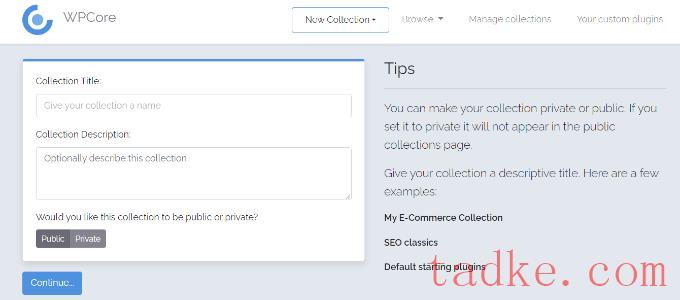
之后,它将创建一个集合,您可以在其中添加您喜欢的插件。
只需点击“WordPress.org插件”旁边的加号图标,即可从官方WordPress插件存储库中添加插件。
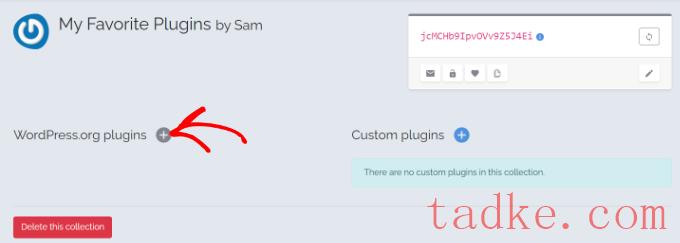
之后,将出现一个新的弹出窗口,您可以在其中搜索WordPress插件的名称。例如,我们将搜索“WPForms”。’
现在WPCore将搜索插件库并显示与搜索词相关的所有结果。一旦结果出现,您需要选择正确的选项并单击它。
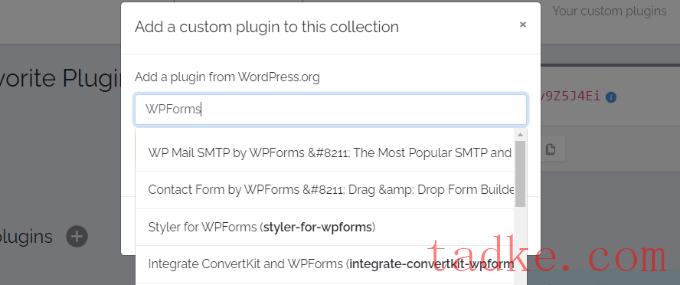
这样做会将插件添加到集合中。
只需重复相同的步骤来添加更多插件。
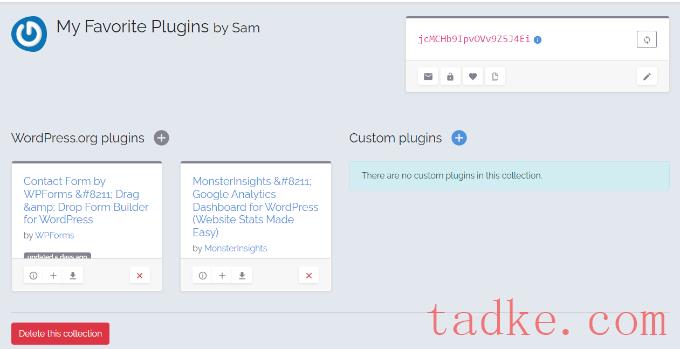
一旦你添加了所有必须的WordPress插件,导航到屏幕右上方的一个小框。
框内红色文本中的代码是您的插件集合键。继续并复制代码。您将在接下来的步骤中用到它。
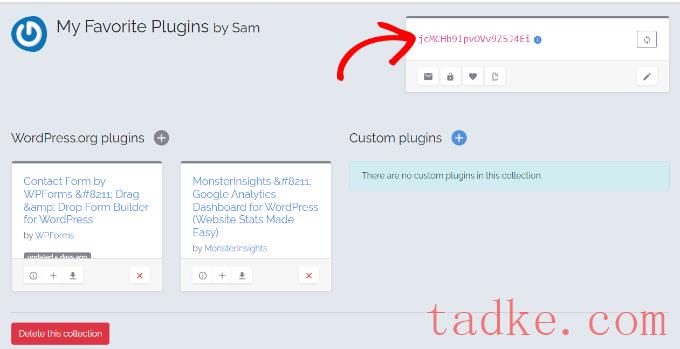
使用WPCore安装批量WordPress插件
接下来,您必须将该集合密钥添加到之前安装WPCore插件的WordPress站点。
从你的管理面板打开WPCore插件,点击“添加收集键”按钮。
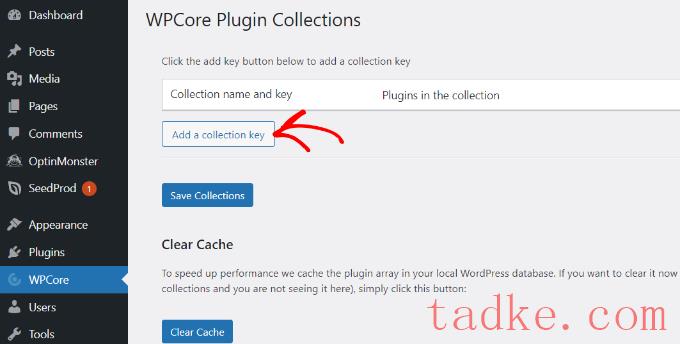
之后,您将看到标题为‘Collection name and key.’
只需粘贴之前复制的密钥,然后单击“保存集合”按钮。
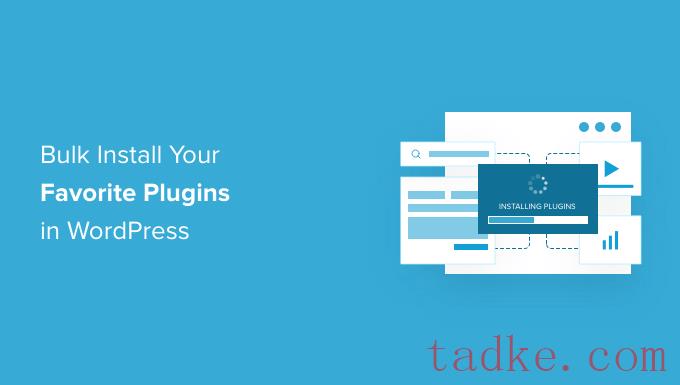
WPCore现在将加载你的插件集合并准备安装。它会在屏幕顶部添加一个通知,上面写着“WPCore推荐以下插件”。”
你只需要点击“开始安装插件”选项,WPCore就会开始安装你收藏的插件。
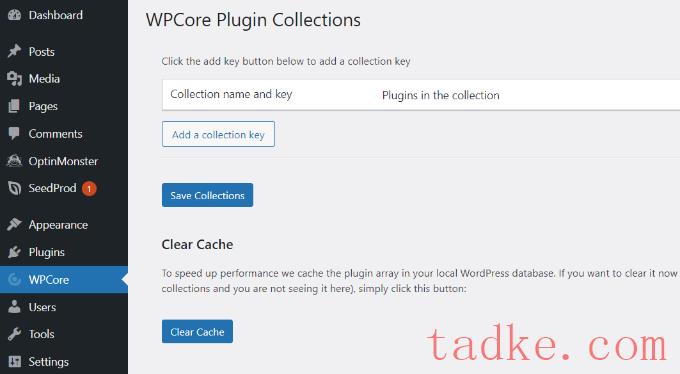
在下一个屏幕上,您将被带到Plugins»Install Plugins页面,该页面显示了您的集合列表。
要批量安装插件,请单击顶部“Plugin”选项旁边的复选框选择所有插件。
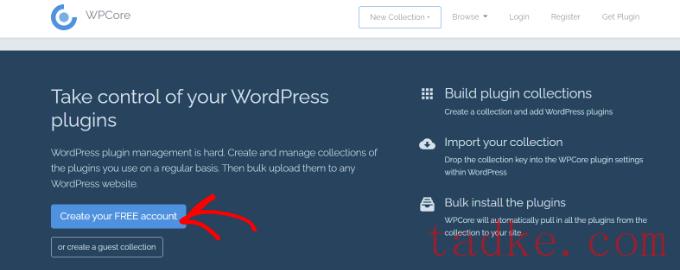
选中所有插件后,点击下拉菜单并选择“Install”选项。
接下来,你可以点击“应用”按钮。
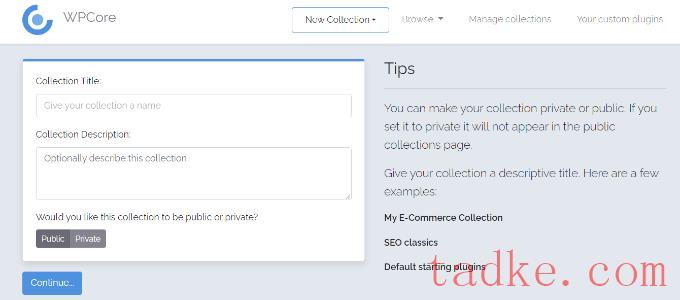
之后,WordPress会依次安装插件。
一旦完成,它会通知你’ All installation has completed ‘消息。
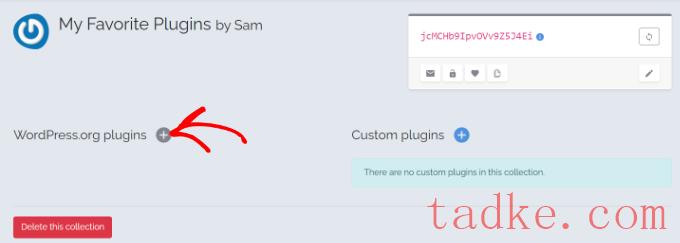
然后,点击“Return to Required Plugins Installer”。
在下一个屏幕中,您将看到刚刚安装的插件列表。现在你只需通过点击‘plugins ’旁边的复选框激活这些插件再一次从下拉菜单中选择“激活”选项。
之后,点击“应用”按钮。
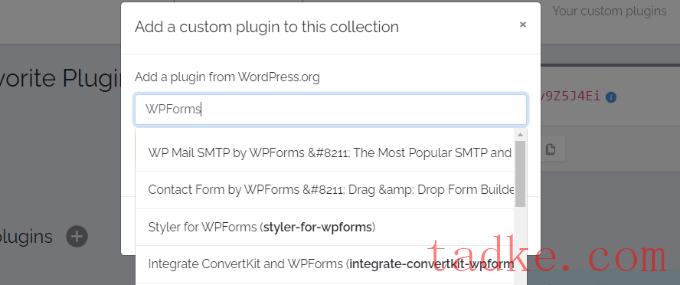
现在WordPress会逐一激活所有的插件。
完成后,它将显示一条通知消息,通知您所有插件都已激活。
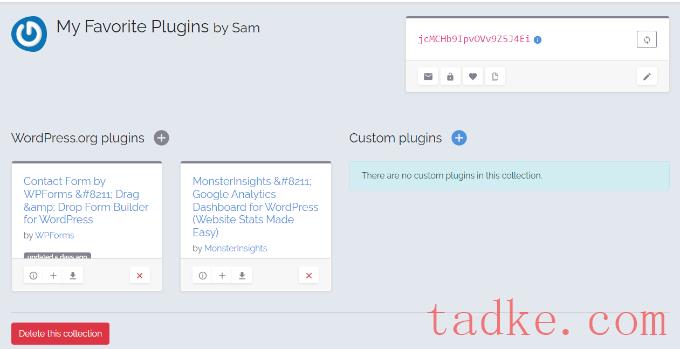
之后,您可以通过从仪表板转到 plugins»installed plugins 页面查看已安装的插件。
它们都应该在列表中显示为活动插件。
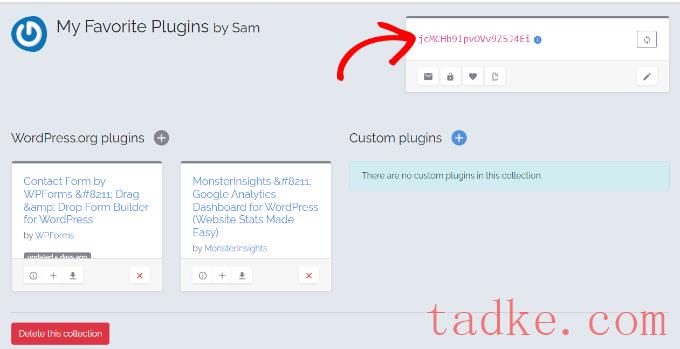
现在你可以开始配置你的插件设置和其他配置在你的网站上。
方法二:使用FTP批量安装WordPress插件
另一种批量安装WordPress插件的方法是使用文件传输协议(FTP)。它可以帮助你从个人电脑上传文件到服务器。
由于WPCore只允许您安装来自WordPress.org的插件,因此FTP是一次上传您购买的所有高级插件的好方法。
首先,你需要一个用户名和密码来通过FTP连接到你的WordPress网站。你可以很容易地在你的WordPress托管服务发送的电子邮件或在你的托管帐户的cPanel仪表板中找到FTP登录凭据。
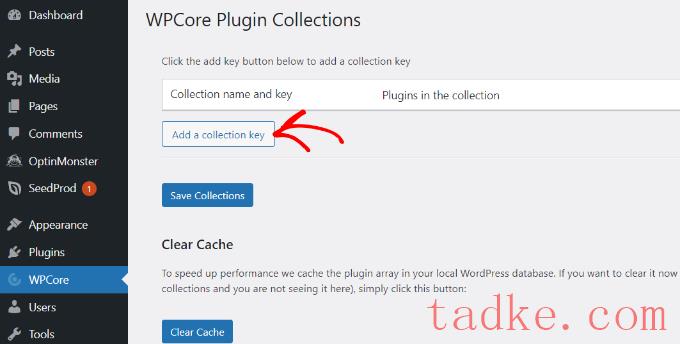
接下来,您需要选择FTP客户端。有许多FTP客户端可以用于Windows和Mac,但我们将在本教程中使用FileZilla。
下载并安装FileZilla后,继续打开该软件。然后,从顶部的菜单中转到File»Site Manager。
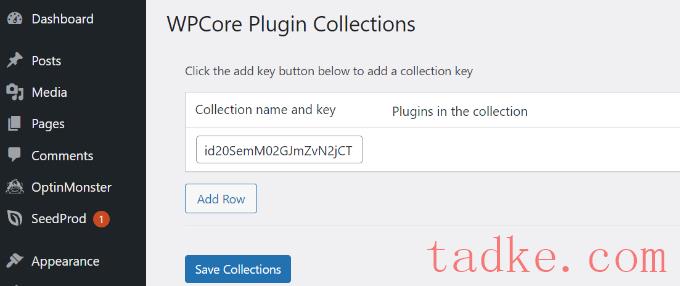
之后,你可以点击‘新建站点’按钮,然后输入之前找到的FTP登录凭据。
您将首先需要添加一个主机,它是站点的’域名,但具有‘ftp.’开头没有HTTP://或HTTPS://.例如ftp.example.com而不是https://ftp.example.com
从这里开始,您可以保留‘登录类型’下拉设置为’输入您的FTP用户名和密码。
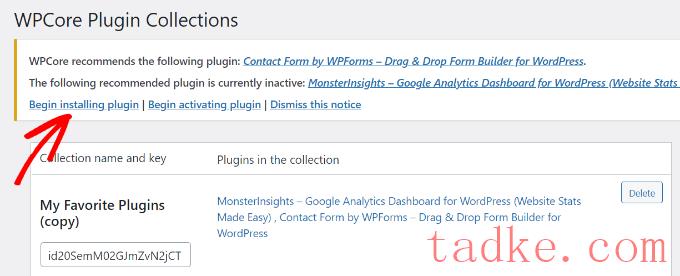
输入FTP登录详情后,只需点击‘Connect’按钮。
重新连接后,您将在左侧的‘Local site’下看到您的计算机文件。部分,并将您的网站文件放在右侧的‘Remote site’部分。
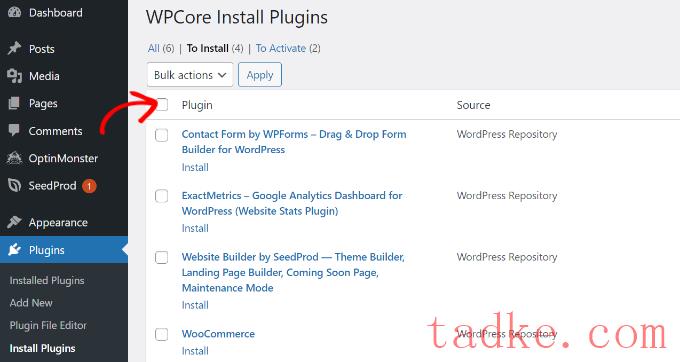
在上传插件之前,请确保您已经在您的机器上解压缩了插件文件,因为我们不想上传zip文件夹。这是因为FTP客户端不会自动解压缩插件文件。
接下来,导航到FTP客户端左侧计算机上提取的插件文件。在右侧,通过/wp-content/plugins打开插件目录。
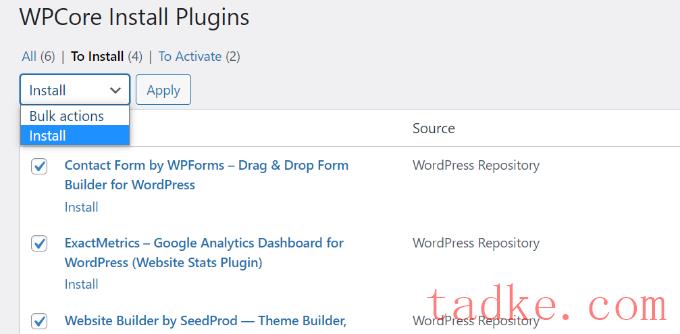
之后,你需要选择你想要上传到你的网站的插件文件夹。要做到这一点,首先按住ctrl + #8216;或& # 8216;命令# 8217;键并单击插件文件夹。
接下来,您可以右键单击插件文件夹并单击上传。
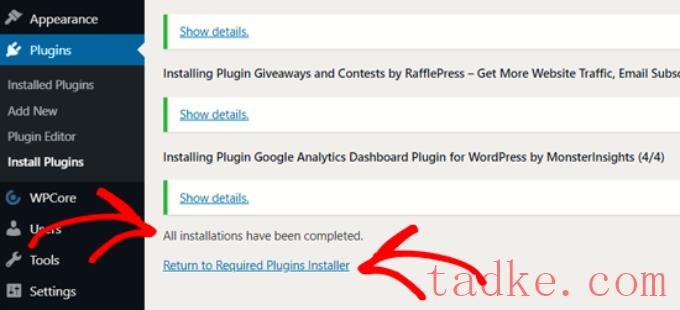
现在您应该看到插件文件夹添加到右边FTP客户端的/wp-content/plugins目录中。
例如,我们从自己的机器上上传了MemberPress, Sugar Calendar和WooFunnels插件文件夹。现在可以在/wp-content/plugins/目录下看到插件文件。
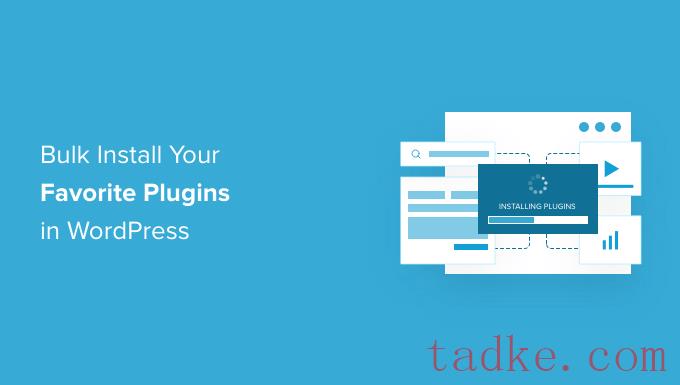
接下来,你可以回到你的WordPress管理仪表板,转到Plugins»Installed Plugins页面。
您现在应该在列表中看到新上传的插件。接下来,浏览到上传的插件,点击‘Activate’按钮。
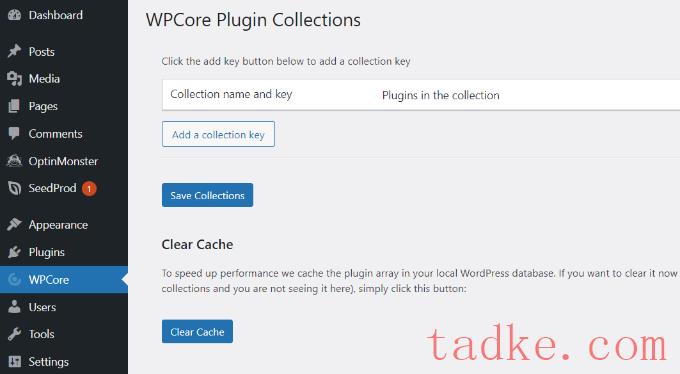
更多细节,你也可以看我们关于如何使用FTP上传文件到WordPress的指南。
我们希望这篇文章能帮助你学习如何在WordPress中批量安装插件。你可能也想看看我们关于如何加速WordPress和提高WordPress安全性的指南。
和





























RSS